Інвентаризація – це порівняння фактичних залишків в магазині з тими залишками в програмі, які орієнтуються на проведені накладні та продаж. Для проведення інвентаризації товару необхідно використовувати функціонал НАКЛАДНІ

Далі натискаємо Створення накладних- Інвентаризація
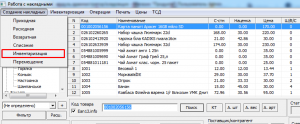
Для зручності проведення інвентаризації рекомендуємо вибирати необхідну категорію або підкатегорію і на момент проведення інвентаризації її закрити.
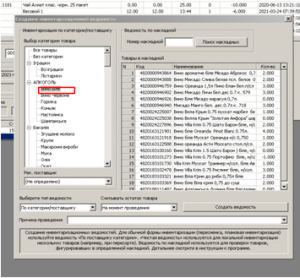
Можна вибрати товари так само і за рекомендованим постачальником (дані будуть спиратися з картки товарів)
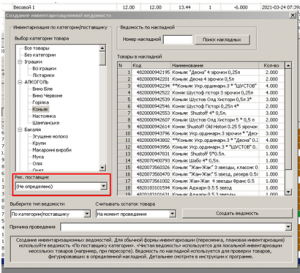
Так само можна зробити ІНВЕНТАРИЗАЦІЮ за певною прибутковою накладною. Для цього потрібно вибрати тип накладної -По накладної та вказати номер накладної.
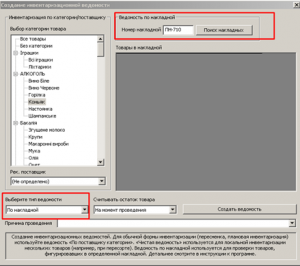
Після натискання пошук накладної в спливающем вікні вибираємо потрібну накладну
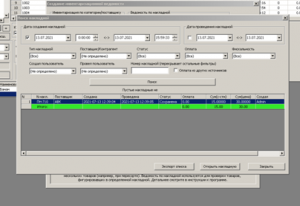
При вказівці зчитування залишків товару в інвентаризаційної накладної є можливість зчитувати залишки на момент створення накладної. Тобто. В накладній будуть враховуватися залишки обраного товару в момент створення відомості. Якщо ж вибрати Залишки на момент проведення накладної, то будуть враховуватися продаж за період проведення інвентаризації.
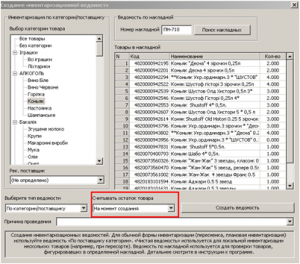
Є 2 типу відомостей: локальна, тобто з можливістю вибору категорії, постачальника або накладної (див. Вище) або чиста відомість. При створенні чистої відомості, Ви можете додавати в накладну товар з різних категорій і підкатегорій. Додавання товару виконується при скануванні штрих коду товару або вибору в номенклатурі.
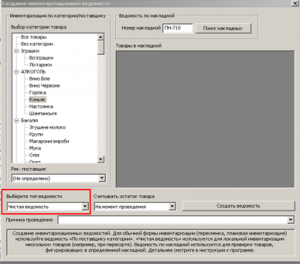
Так само при створенні відомості можна вказати і довідкову інформацію про причини проведення даної накладної, щоб в майбутньому розуміти для чого або з якої причини проводилася інвентаризація. Після натискаємо Створення відомості.
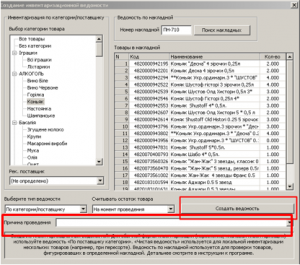
У спливающем вікні натискаємо Так.
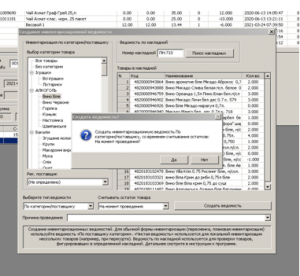
Створену відомість можна роздрукувати і видати співробітникам для ручної перевірки. Для цього потрібно скористатися сервісом операції- Експорт -Експорт (XLS). Даний файл зберігається на вашому комп’ютері, в майбутньому можна його відредагувати і роздрукувати.

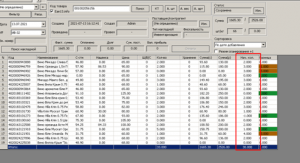
Стовпець початкова кількість відповідає за залишок товару в програмі, спираючись на всі проведені накладні і всі види продажів. Для проведення інвентаризації заповнюється стовпець Кількість, в який вноситься фактичний залишок товару на складі.
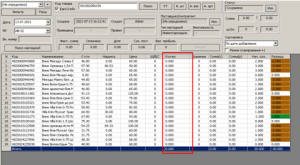
Для цього можна подвійним натисканням на обраний товар або сканувати штрих-код товару у вікні код товару. Далі в спливающем вікні вказуємо фактичну кількість товару і натискаємо додати. Якщо ж в момент інвентаризації потрібно скорегувати кількість товару, то виконується така ж дія, тільки вибирається кнопка Змінити кількість.
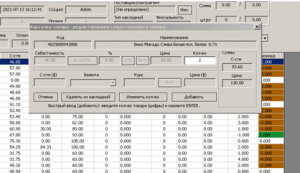
Тепер давайте проведемо аналіз показників після заповнення стовпця Кількість. Стовпець різниця показує різницю між початковою кількістю товару (дані в програмі) і фактичною кількістю товару.
Якщо осередок білого кольору, то кількість початкової кількості збіглося з фактичною кількістю товару.
Якщо осередок оранжевого кольору, то фактична кількість товару менше, ніж початкова. Це говорить про те, що був пересорт або недостача товару на складі.
Якщо осередок зеленого кольору, то фактична кількість товару перевищує початкову кількість. Це говорить про те, що можливо є ще не проведені накладні або товар не оприбутковували.
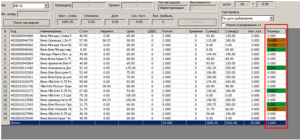
Після заповнення відомості для проведення накладної натискаємо змінити статус.
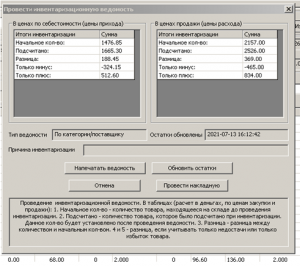
З’являється підсумок проведення інвентаризації в сумах. Початкова кількість говорить, на яку суму було товару до моменту інвентаризації.
Проведення інвентаризаційної відомості. У таблицях (розрахунок в грошах, за цінами закупівлі та продажу): 1. Початкова кіл-ть – кількість товару, що знаходиться на складі до проведення інвентаризації. 2. Підраховано – кількість товару, яке було підраховано при інвентаризації. Дана кількість буде встановлена після проведення відомості. 3. Різниця – різниця між кількістю і початковою кількістю. 4 і 5 – різниця, якщо враховувати тільки недостачі або тільки надлишок товару.
Якщо накладна була створена із зазначенням залишки на момент проведення, то для актуальних підсумкових показників потрібно натиснути оновити залишки. На даному етапі можна роздрукувати відомість і провести накладну. Після натискання провести накладну на складі встановиться залишок товару, який був порахований фактично раніше. Залежно від розміру накладної ця процедура може зайняти від 30 сек.